时间: 2021-08-21 22:02:33 人气: 788 评论: 0
Mac 上自带许多内建的字体,您也可以从 Apple 和其他来源下载并安装更多字体。如果您不想在应用中显示某种字体,可以将它停用或移除。
在访达中连按所需的字体,然后在打开的字体预览窗口中点按“安装字体”。在 Mac 验证该字体并打开“字体册”应用后,该字体即安装完毕并可供使用。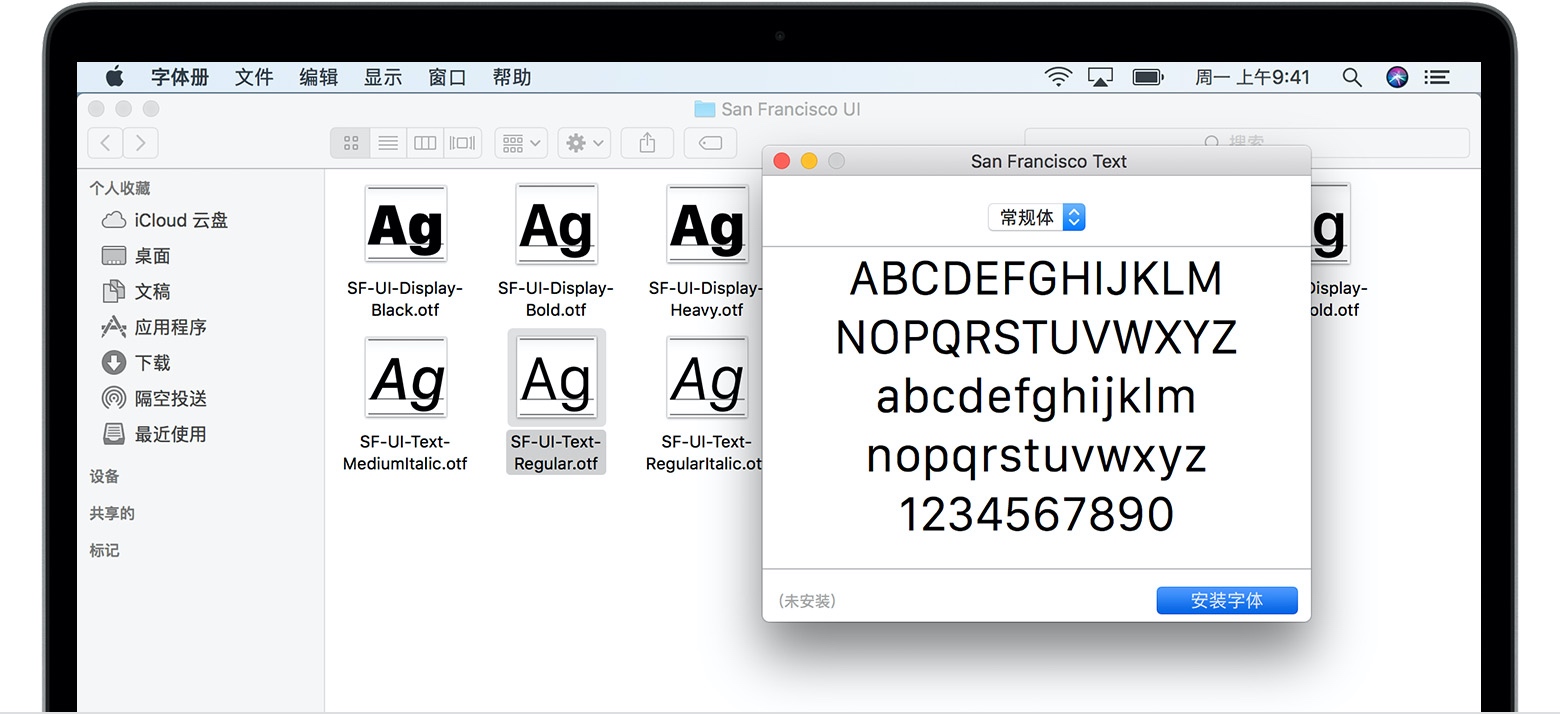
您可以使用“字体册偏好设置”来设置默认安装位置,这个位置将决定您添加的字体是不是可用于您 Mac 上的其他用户帐户。
在“字体册”中呈灰显状态的字体是已停用(“关闭”)的字体,或者是可从 Apple 下载的其他字体。要下载这样的字体,请将它选中,然后选取“编辑”→“下载”。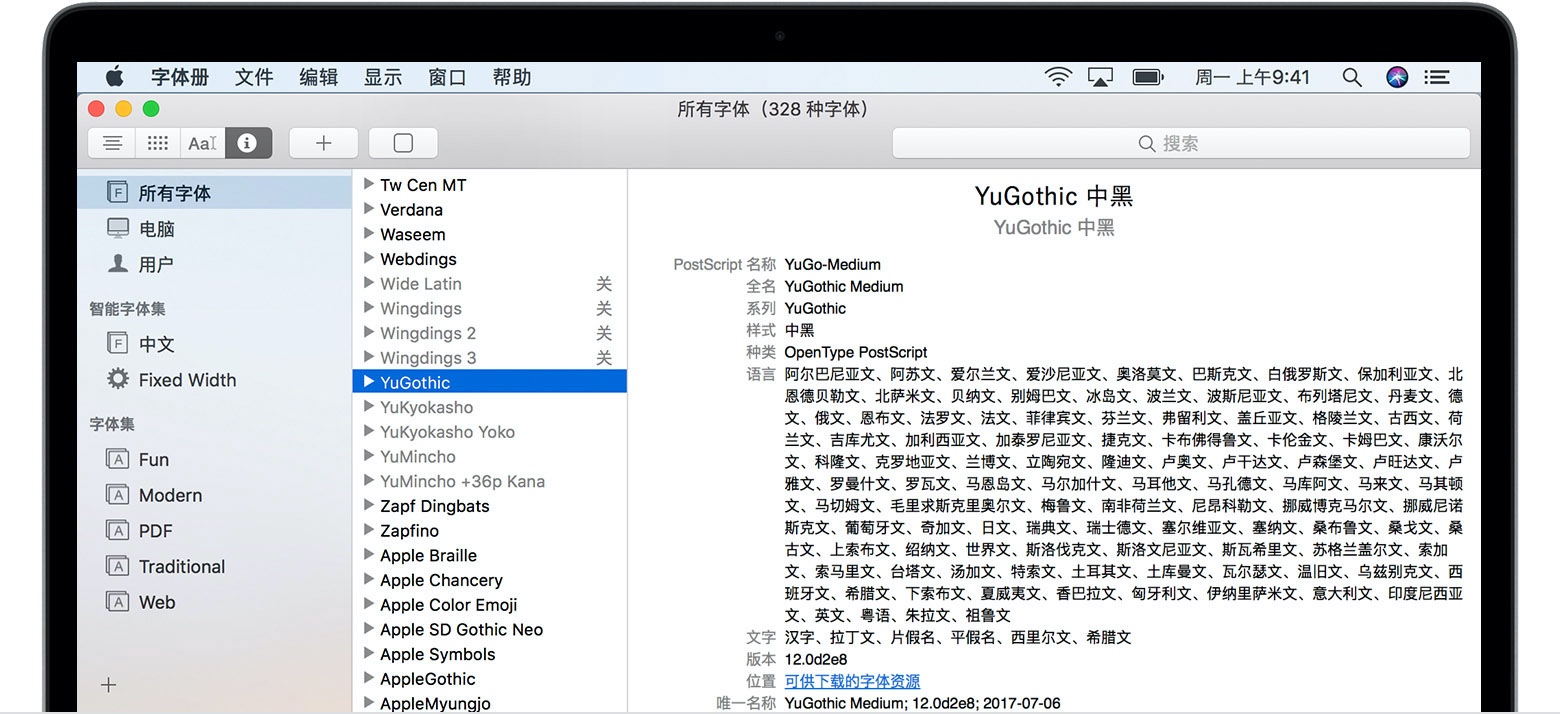
您可以停用您的 Mac 不需要的任何字体。请在“字体册”中选择相应的字体,然后选取“编辑”→“停用”。该字体仍保持已安装状态,但不再显示在您的应用的字体菜单中。在“字体册”中,已停用字体的字体名称旁边会显示“关闭”。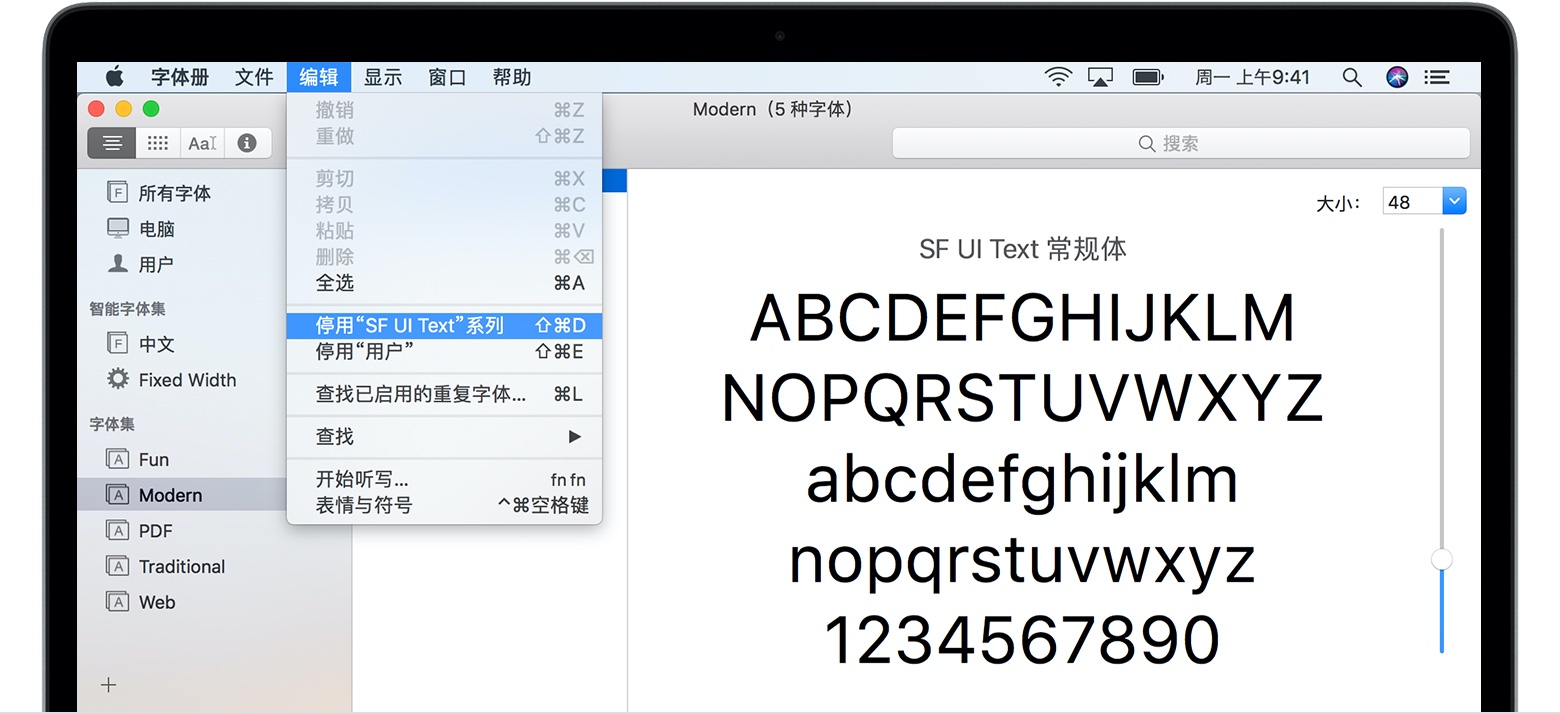
您可以移除您的 Mac 不需要的任何字体。请在“字体册”中选择相应的字体,然后选取“文件”→“移除”。“字体册”随即将该字体移动到“废纸篓”。
macOS 支持 TrueType (.ttf)、Variable TrueType (.ttf)、TrueType Collection (.ttc)、OpenType (.otf) 和 OpenType Collection (.ttc) 字体。macOS Mojave 新增了对 OpenType-SVG 字体的支持。
传统字体箱中的 TrueType 字体和 PostScript Type 1 LWFN 字体可能有效,但不建议使用。







